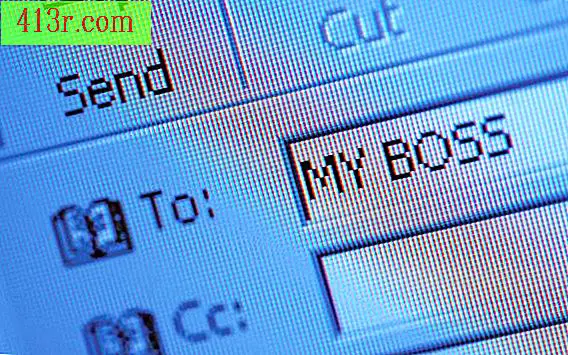Jak používat Gimp pro začátečníky

Otevřete obrázek
Krok 1
 Uložit Jupiterimages / BananaStock / Getty Images
Uložit Jupiterimages / BananaStock / Getty Images Spusťte aplikaci GIMP kliknutím na ikonu na ploše nebo v části "Programy" v nabídce "Start".
Krok 2
Klikněte na "Soubor" na panelu nástrojů v horní části obrazovky a vyberte možnost "Otevřít". Zobrazí se dialogové okno Otevřít.
Krok 3
Přejděte na umístění souboru obrázku a klikněte na něj a zvýrazněte ho a pak klikněte na "Otevřít" pro otevření obrázku v aplikaci GIMP.
Oříznout obrázek
Krok 1
 Uložit Stockbyte / Stockbyte / Getty Images
Uložit Stockbyte / Stockbyte / Getty Images Klikněte na "Nástroje" v horní liště nástrojů. Zvolte "Nástroje pro transformaci" a "Oříznutí" pro otevření ořezového okna.
Krok 2
Klepněte na pole vedle položky "Opraveno" v okně "Možnosti" a použijte pevný poměr stran při oříznutí. Například volba "4: 6" jako poměr stran vytvoří vhodnou oblast pro ořezávání 4x6 palce (10 x 15 cm). Chcete-li řezat bez pevného vztahu, ponechte zaškrtávací políčko nezaškrtnuté.
Krok 3
Klepněte a podržte v levé horní části místa, kde chcete obrázek oříznout. Podržte tlačítko myši při tažení myši vpravo dole. Vytvoří se rámeček, který zobrazí oblast, která zůstane po oříznutí snímku. Stisknutím tlačítka "Enter" použijete změny.
Správné barvy
Krok 1
 Uložit Ciaran Griffin / Stockbyte / Getty Images
Uložit Ciaran Griffin / Stockbyte / Getty Images Klikněte na "Barvy" na horním panelu nástrojů a vyberte možnost "Auto" a "Vyvážení bílé". Program automaticky upraví vyvážení bílé barvy, čímž eliminuje všechny barvy, které se na snímku nacházejí.
Krok 2
Klikněte na "Barvy" na horním panelu nástrojů a vyberte možnost "Auto" a "Vylepšení barev". Program automaticky upraví barevný kontrast tak, aby byly barvy vyváženější a výraznější.
Krok 3
Klikněte na "Upravit" na horní liště nástrojů a vyberte možnost "Zpět", pokud nejste spokojeni s výsledky těchto nástrojů.